Щоб полегшити сприйняття зведених даних в Access, варто скористатися перехресним запитом. Перехресний запит обчислює суму, середнє значення або іншу агрегатну функцію, а потім групує результати за двома наборами значень: збоку таблиці даних і в її верхній частині. На стрічці виберіть вкладку Створити та у групі Запити натисніть кнопку Майстер запитів. У діалоговому вікні Новий запит двічі клацніть пункт Майстер перехресних запитів.
Якщо набір заголовків містить дані у форматі "Дата й час", майстер допоможе згрупувати записи у стандартні інтервали, наприклад місяці або квартали.
У цій статті
Примітка.: Перехресні запити недоступні у веб-програмах Access і підтримуються тільки частково у веб-базах даних (їх не можуть використовувати інші веб-об’єкти).
Огляд
Перехресний запит – це тип вибіркового запиту. Якщо виконати перехресний запит, результати відображаються в таблиці даних з особливою структурою.
Такі результати читати легше, ніж ті, які відображає простий вибірковий запит (як показано на рисунку нижче).
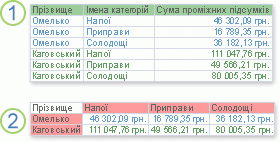
1. Цей вибірковий запит групує зведені дані по вертикалі за працівником і категорією.
2. Перехресний запит може відображати ті самі дані, але групує їх одночасно по горизонталі та по вертикалі, щоб зробити дані в табличному поданні компактнішими та зрозумілішими.
Створюючи перехресний запит, слід вказати поля, що міститимуть заголовки рядків, поле, що міститиме заголовки стовпців, і поле, що міститиме значення, які потрібно підсумувати. Для заголовків стовпців і значень, які потрібно підсумувати, можна використовувати лише по одному полю. Для заголовків рядків можна використовувати до трьох полів.
Також для створення заголовків рядків, заголовків стовпців і значень, які потрібно підсумувати, можна використовувати вирази. Докладні відомості див. в статті Агрегатні функції SQL .
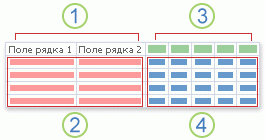
1. Один, два або три стовпці з цієї сторони містять заголовки рядків. Імена полів, що використовуються як заголовки рядків, відображаються у верхньому рядку цих стовпців.
2. Тут відображаються заголовки рядків. Якщо використовується кілька полів заголовків рядків, кількість рядків у перехресній таблиці даних може швидко збільшуватись, оскільки відображається кожна комбінація заголовків рядків.
3. Стовпці з цієї сторони містять заголовки стовпців і зведені значення. Зауважте, що ім’я поля заголовка стовпця не відображається в таблиці даних.
4. Тут відображаються зведені значення.
Способи створення перехресного запиту
За допомогою майстра перехресних запитів. Майстер перехресних запитів – це зазвичай найшвидший і найпростіший спосіб створити перехресний запит. Він майже все робить замість вас, але в ньому відсутні кілька можливостей.
Переваги майстра
-
Простота у використанні. Щоб створити перехресний запит за допомогою майстра, потрібно запустити майстер і відповісти на кілька запитань.
-
Автоматичне групування дат в інтервали. Якщо для заголовків стовпців ви використовуєте поле, що містить дані у форматі дати й часу, майстер може згрупувати дати в інтервали, наприклад місяці або квартали.
Порада.: Якщо потрібно використовувати значення з поля дати й часу для заголовків стовпців, але ви хочете групувати дати в інтервали, не передбачені в майстрі (наприклад, фінансовий рік або два роки), не створюйте запит за допомогою майстра. Замість цього створіть перехресний запит у режимі конструктора, а для інтервалів скористайтеся виразом.
-
Можливість використання на початковому етапі. У майстрі ви можете створити базовий перехресний запит, а потім настроїти його макет у режимі конструктора.
Однак у майстрі ви не можете:
-
використати як джерело записів кілька таблиць чи запитів;
-
створити поля за допомогою виразу;
-
додати підказку для параметра;
-
указати список фіксованих значень, які потрібно використовувати як заголовки стовпців.
На останньому кроці майстра можна перейти до редагування запиту в режимі конструктора. Так ви зможете додати елементи оформлення запиту, які не підтримуються в майстрі, наприклад додаткові джерела записів.
У режимі конструктора. Режим конструктора дає змогу точніше налаштувати макет запиту. Він підтримує функції, не доступні в майстрі.
Радимо створювати перехресний запит у режимі конструктора, якщо потрібно:
-
Мати більше контролю над процесом. Майстер приймає певні рішення за вас.
-
як джерело записів використати кілька таблиць чи запитів;
-
додати до запиту підказку для параметра;
-
використати вирази як поля в запиті;
-
указати список фіксованих значень, які потрібно використовувати як заголовки стовпців;
-
навчитися працювати з бланком запиту.
Написання запиту в режимі SQL. За бажання ви можете написати перехресний запит у режимі SQL. Однак у цьому режимі не можна вказати типи даних для параметра. Якщо в перехресному запиті потрібно скористатися параметром, знадобиться вказати тип даних для нього, відредагувавши запит у режимі конструктора.
Порада.: Пам’ятайте: ви не повинні вибирати лише один спосіб створення перехресного запиту. Ви можете створити запит за допомогою майстра, а потім змінити макет запиту в режимі конструктора.
Створення перехресного запиту за допомогою майстра перехресних запитів
Щоб використовувати майстер перехресних запитів, потрібно використовувати одну таблицю або запит як джерело записів для перехресного запиту. Якщо одна таблиця містить не всі дані, які потрібно включити до перехресного запиту, спочатку створіть вибірковий запит, який повертає потрібні дані. Докладні відомості про створення вибіркового запиту див. в розділі Див. також .
Для прикладу ми створимо перехресний запит на основі таблиці "Продукти" зі зразка бази даних компанії "Товари та послуги". Потрібно відобразити кількість товарів за кожною категорією, отриманих від усіх постачальників.
-
На вкладці Створення в групі Запити натисніть кнопку Майстер запитів.

-
У діалоговому вікні Новий запит виберіть пункт Майстер перехресних запитів і натисніть кнопку OK.
Буде запущено майстер перехресних запитів.
-
На першій сторінці майстра виберіть таблицю або запит, на основі якого потрібно створити перехресний запит. У нашому прикладі виберіть таблицю Продукти, а потім натисніть кнопку Далі.
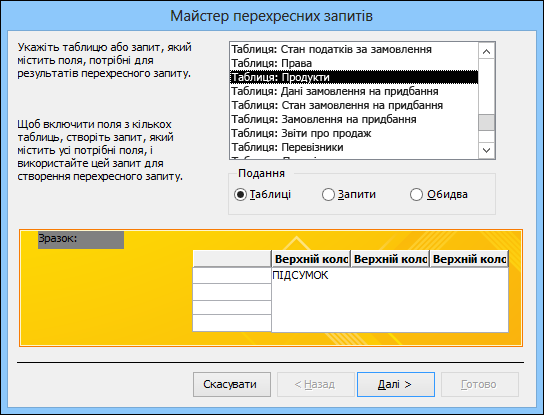
-
На наступній сторінці виберіть поле, що містить значення, які потрібно використовувати як заголовки рядків. Ви можете вибрати до трьох полів, що будуть використовуватися як джерела заголовків рядків, але що менше використовується заголовків рядків, то зручніше буде читання перехресної таблиці даних. Якщо для заголовків рядків вибрати кілька полів, послідовність вибору полів визначатиме стандартний порядок сортування результатів.
У нашому прикладі виберіть ІД постачальників.Значення, а потім натисніть кнопку із символом >. Зверніть увагу: Access відображає ім’я поля ліворуч від області перегляду зразка запиту внизу діалогового вікна. Щоб продовжити, натисніть кнопку Далі.

-
На наступній сторінці виберіть поле, що містить значення, які потрібно використовувати як заголовки стовпців. Загалом, щоб результати були зручні для читання, слід вибирати поле, яке містить невелику кількість значень. Наприклад, краще використовувати поле, яке має лише кілька можливих значень (наприклад, стать), ніж поле, яке може містити багато різних значень (наприклад, вік).
Якщо поле, вибране для заголовків стовпців, має тип даних "Дата й час", майстер додасть крок, у якому можна вказати спосіб групування дат в інтервали, наприклад місяці або квартали.
У нашому прикладі виберіть Категорія й зверніть увагу, що в Access імена категорій відображаються над областю перегляду зразка запиту внизу діалогового вікна. Щоб продовжити, натисніть кнопку Далі

-
Якщо для заголовків стовпців вибрати поле "Дата й час", на наступній сторінці майстра буде запропоновано вказати інтервал для групування дат. Можна вказати Рік, Квартал, Місяць, Дата або Дата/час. Якщо для заголовків стовпців не вибрано поле "Дата й час", майстер пропустить цю сторінку.
-
На наступній сторінці виберіть поле та функцію, які будуть використовуватися для обчислення зведених значень. Вибраний тип даних поля визначає доступні функції.
На тій самій сторінці встановіть або зніміть прапорець Так, включати суми рядків, щоб включити або виключити суми рядків.
Якщо включити суми рядків, перехресний запит матиме додатковий заголовок рядка, який використовує те саме поле та функцію, що й значення поля. У разі включення суми рядків буде вставлено додатковий стовпець, який підсумовує решту стовпців. Наприклад, якщо перехресний запит обчислює середній вік за розташуванням і статтю (з заголовками стовпців статі), додатковий стовпець обчислює середній вік за розташуванням для всіх статей.
У нашому прикладі виберіть ІД в полі Поля й Кількість у полі Функції, щоб підрахувати в Access кількість товарів на кожному перетині полів "Постачальник" і "Категорія". Не знімайте прапорець Так, включати суми рядків. Access створить стовпець, у якому підсумує загальну кількість товарів, отриманих від кожного постачальника. Щоб продовжити, натисніть кнопку Далі.

-
На останній сторінці майстра введіть ім’я запиту, а потім вкажіть, чи потрібно переглянути результати або змінити макет запиту.
Ви можете вказати іншу функцію, що використовується для обчислення сум рядків, змінивши перехресний запит у режимі конструктора.
-
Якщо ви вже відтворили всі приклади з використанням таблиці "Продукти" бази даних "Товари та послуги", перехресний запит відобразить список імен постачальників у вигляді рядків, назви категорій продуктів – у вигляді стовпців і кількість товарів на перетинах рядків і стовпців.
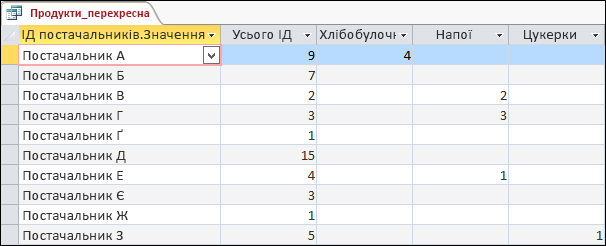
У режимі конструктора для створення перехресного запиту можна використовувати будь-яку кількість джерел записів (таблиць і запитів). Однак ви можете легко створити макет, спочатку створивши вибірковий запит, який повертає всі потрібні дані, а потім вибравши цей запит як єдине джерело записів для перехресного запиту. Докладні відомості про створення вибіркового запиту див. в розділі Див. також .
Під час створення перехресного запиту в режимі конструктора рядок підсумків і рядок Перехресний запит у сітці макета використовуються для вказання поля, значення якого слугуватимуть заголовками стовпців, полів, значення яких слугуватимуть заголовками рядків, і поля, для значень якого потрібно обчислити суму, середнє значення, кількість або виконати інші обчислення.
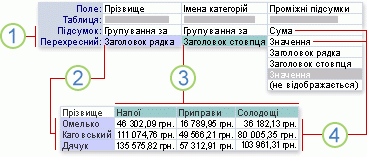
1. Параметри в цих рядках визначають, чи поле – це заголовок рядка, заголовок стовпця або зведене значення.
2. Цей параметр відображає значення поля як заголовки рядків.
3. Цей параметр відображає значення поля як заголовки стовпців.
4. Ці параметри створюють зведені значення.
Створення запиту
-
На вкладці Створення в групі Запити натисніть кнопку Конструктор запитів.

-
У діалоговому вікні Відображення таблиці двічі клацніть кожну таблицю або запит, які потрібно використовувати як джерело записів.
Якщо використовується кілька джерел записів, переконайтеся, що таблиці або запити об'єднані в спільні поля. Докладні відомості про об'єднання таблиць і запитів див. в розділі Див. також .
-
Закрийте діалогове вікно Відображення таблиці.
-
На вкладці Конструктор у групі Тип запиту натисніть кнопку Перехресний.
-
У вікні макета запиту двічі клацніть кожне поле, яке потрібно використовувати як джерело заголовків рядків. Для заголовків рядків можна вибрати до трьох полів.
-
У сітці макета запиту в рядку Перехресний для кожного поля заголовка рядка виберіть пункт Заголовок рядка.
Щоб обмежити результати для цього поля, можна ввести вираз у рядку Умови. Крім того, можна визначити порядок сортування для поля в рядку Сортування.
-
У вікні макета запиту двічі клацніть поле, яке потрібно використовувати як джерело заголовків стовпців. Для заголовків стовпців можна вибрати лише одне поле.
-
У сітці макета запиту в рядку Перехресний для поля заголовка стовпця виберіть пункт Заголовок стовпця.
Щоб обмежити результати для поля заголовка стовпця, можна ввести вираз у рядку Умови. Проте використання виразу умови з полем заголовка стовпця не обмежує кількість стовпців, повернутих перехресним запитом. Натомість воно визначає, які стовпці містять дані. Наприклад, поле заголовка стовпця, яке має три можливі значення: червоний, зелений і синій. Якщо застосувати умову ="синій" до поля заголовка стовпця, у перехресному запиті й надалі відображатимуться стовпець для червоного та стовпець для зеленого, але лише стовпець для синього міститиме дані.
Якщо потрібно обмежити значення, які відображаються як заголовки стовпців, можна вказати список фіксованих значень за допомогою властивості "Заголовки стовпців " запиту. Докладні відомості див. в наступному розділі.
-
У вікні макета запиту двічі клацніть поле, яке потрібно використовувати для обчислення зведених значень. Для зведених значень можна вибрати лише одне поле.
-
У сітці макета запиту в рядку підсумків для поля зведених значень виберіть агрегатну функцію для обчислення значень.
-
У рядку Перехресний для поля зведених значень виберіть Значення.
Вказувати умови для поля зведених значень або виконувати сортування за цим полем не можна.
-
На вкладці Конструктор у групі Результати натисніть кнопку Запуск.
Указання фіксованих значень для заголовків стовпців
Якщо потрібно вказати фіксовані значення для заголовків стовпців, можна настроїти властивість запиту Заголовки стовпців.
-
Відкрийте перехресний запит у режимі конструктора.
-
Якщо вікно властивостей не відображається, натисніть клавішу F4, щоб відобразити його.
-
У вікні властивостей над вкладкою Загальні перевірте, чи параметр Тип вибору має значення Властивості запиту. Якщо ні, клацніть пусте місце над сіткою макета запиту.
-
У вікні властивостей на вкладці Загальні в полі властивості Заголовки стовпців введіть список значень, які потрібно використовувати як заголовки стовпців, з роздільниками-комами.
Деякі символи (наприклад, більшість розділових знаків) не можна використовувати в заголовках стовпців. Якщо ввести ці символи у списку значень, кожний такий символ програма Access замінить на символ підкреслення (_).
Синтаксис SQL для перехресного запиту
Перехресний запит у режимі SQL виражається як оператор TRANSFORM. Оператор TRANSFORM має такий синтаксис:
TRANSFORM aggfunction
selectstatement
Зведене поле PIVOT [IN (значення1[; значення2[; ...]])]
Оператор TRANSFORM складається з таких частин:
|
Частина |
Опис |
|
агрегатна_функція |
Агрегатна функція SQL, яка працює на основі вибраних даних. |
|
оператор_select |
Оператор SELECT. |
|
зведене_поле |
Поле або вираз, за допомогою якого потрібно створити заголовки стовпців у наборі результатів запиту. |
|
значення1, значення2 |
Фіксовані значення, за допомогою яких створюються стовпці. |
Режим SQL не обмежує кількість таблиць або запитів, які можна використовувати як джерела записів для перехресного запиту. Однак ви можете сприйняти структуру, створивши вибірковий запит, який повертає всі дані, які потрібно використовувати в перехресному запиті, а потім використовуючи цей вибірковий запит як джерело записів. Докладні відомості про створення вибіркового запиту див. в розділі Див. також .
-
На вкладці Створення в групі Інші натисніть кнопку Макет запиту.
-
Закрийте діалогове вікно Відображення таблиці.
-
На вкладці Конструктор у групі Подання натисніть кнопку Подання й виберіть Режим SQL.
-
На вкладці Об’єкт SQL введіть або вставте наведені нижче оператори SQL.
TRANSFORM SELECT FROM GROUP BY PIVOT ;
-
У першому рядку після оператора TRANSFORM введіть вираз, за допомогою якого потрібно обчислювати зведені значення (наприклад, Sum([Сума])).
Якщо як джерело записів ви використовуєте кілька таблиць або запитів, до імені кожного поля додайте ім’я таблиці або запиту (наприклад, Sum([Витрати].[Сума]))..
-
У другому рядку після оператора SELECT введіть список полів або виразів полів, які потрібно використовувати для заголовків рядків. Відокремлюйте елементи списку за допомогою ком (наприклад, [Бюджет].[Ід_відділу],[Витрати].[Тип]).
-
У третьому рядку після оператора FROM введіть список таблиць або запитів, які використовуються як джерела записів (наприклад, Бюджет, Витрати).
-
У четвертому рядку після оператора GROUP BY введіть список полів, який ви використали в реченні SELECT на кроці 6.
-
У п’ятому рядку після оператора PIVOT введіть ім’я поля або вираз, який потрібно використати для заголовків стовпців (наприклад, PIVOT [Бюджет].[Рік]).
Щоб додати порядок сортування до перехресного запиту в режимі SQL, скористайтеся реченням ORDER BY.
-
Вставте рядок між реченнями GROUP BY і PIVOT.
-
У новому рядку введіть ORDER BY і поставте пробіл.
-
Введіть ім’я поля або вираз, який потрібно відсортувати (наприклад, ORDER BY [Витрати].[Клас_витрат]).
За замовчуванням речення ORDER BY сортує значення за зростанням. Якщо потрібно відсортувати значення за спаданням, після імені поля або виразу введіть DESC.
-
Якщо потрібно відсортувати додаткове поле або вираз, введіть крапку з комою, а потім – ім’я додаткового поля або вираз. Сортування відбувається в тому порядку, у якому поля або вирази йдуть у реченні ORDER BY.
-
У кінці речення PIVOT у режимі SQL перехресного запиту введіть IN, а потім – узятий у дужки список значень, розділених крапками з комами, які потрібно використовувати як заголовки стовпців. Наприклад, якщо ввести IN (2007, 2008, 2009, 2010), буде повернуто чотири заголовки стовпців: 2007, 2008, 2009, 2010.
Якщо вказати фіксоване значення, що не відповідає значенню поля зі зведеного поля, воно стане заголовком пустого стовпця.
-
Вставте новий рядок після речення FROM у режимі SQL перехресного запиту.
-
Введіть WHERE, а потім – умову поля.
Якщо знадобляться додаткові умови, ви можете розширити речення WHERE операторами AND і OR. Також можна групувати умови в логічні набори за допомогою дужок.
Іноді потрібно згрупувати значення поля в діапазони, а потім використовувати ці діапазони (а не окремі значення) для заголовків рядків або стовпців. Наприклад, для заголовків стовпців використовується поле "Вік". Замість окремих стовпців для кожного віку можна використовувати стовпці, які представляють вікові групи.
Ви можете створити діапазони для заголовків рядків або стовпців, скориставшись функцією IIf у виразі.
Порада.: Якщо потрібно створити інтервали з полем "Дата/час", варто скористатися майстром перехресних запитів. Майстер дає змогу групувати дати в інтервали Рік, Квартал, Місяць, Дата або Дата/час. Якщо жоден із цих інтервалів не підходить, слід створити перехресний запит у режимі конструктора, а потім створити потрібні інтервали за допомогою методу, описаного в цьому розділі.
-
Відкрийте перехресний запит у режимі конструктора.
-
У сітці макета запиту в рядку Поле клацніть правою кнопкою миші пустий стовпець, а потім виберіть пункт Масштаб у контекстному меню.
-
У вікні Масштабування введіть псевдонім поля, а потім двокрапку (:).
-
Введіть текст IIf().
-
У дужках після IIf введіть порівняльний вираз, який визначає перший діапазон значень поля.
Наприклад, потрібно створити діапазони для поля "Вік", причому кожен діапазон має становити двадцять років. Порівняльний вираз для першого діапазону – [Вік]<21.
-
Введіть кому після порівняльного виразу, а потім ім’я діапазону, взяте в лапки. Введене ім’я слугуватиме заголовком перехресного запиту для значень у межах цього діапазону.
Наприклад, після [Вік]<21 введіть кому, а потім введіть "0–20 років".
-
Введіть кому після імені діапазону (поза лапками), а потім виконайте одну з наведених нижче дій.
-
Щоб створити інший діапазон, введіть текст IIf() і повторіть кроки 5, 6 і 7.
-
Для останнього діапазону введіть лише ім’я діапазону.
Наприклад, повний вкладений вираз IIf, який розділяє поле "Вік" на діапазони по двадцять років, може виглядати так (розриви рядків додано для зручності читання):
IIf([Age]<21,"0-20 years", IIf([Age]<41,"21-40 years", IIf([Age]<61,"41-60 years", IIf([Age]<81,"61-80 years", "80+ years"))))
Примітка.: Програма Access припинить обчислення виразу, щойно один з операторів IIf прийме значення "істина". Вказувати нижню межу кожного діапазону не обов’язково, оскільки будь-яке значення, яке знаходиться нижче нижньої межі заданого діапазону, вже матиме значення "істина".
-
-
У сітці макета запиту в рядку підсумків виберіть пункт Групувати за.
-
У рядку Перехресний вкажіть, чи використовувати діапазони як заголовки рядків або стовпців. Пам’ятайте, що можна вказати від одного до трьох заголовків рядків і один заголовок стовпця.
Можливо, вам буде потрібно, щоб під час виконання перехресний запит пропонував введення. Наприклад, якщо використовується кілька заголовків рядків, один із яких – "Країна/регіон". Замість того щоб постійно відображати дані для кожної країни або регіону, запит може запропонувати ввести ім’я, а потім відобразити дані відповідно до введених користувачем даних.
Запит параметра можна додати до будь-якого поля заголовка рядка.
Примітка.: Крім того, ви можете додати запит параметра до поля заголовка стовпця, проте це не обмежить кількість стовпців, що відображаються.
-
Відкрийте перехресний запит у режимі конструктора.
-
У рядку Умови для поля заголовка рядка, для якого потрібно пропонувати введення, введіть текст запитання у квадратних дужках. Текст запитання відобразиться як запит під час виконання запиту.
Наприклад, якщо під час виконання запиту в рядку Умови ввести [Яка країна або регіон?], відобразиться діалогове вікно з запитанням "Яка країна або регіон?", полем вводу та кнопкою OK.
Порада.: Якщо параметр має бути гнучкий, об’єднайте вираз із символами узагальнення за допомогою оператора Like. Наприклад, замість умови [Яка країна або регіон?] можна ввести умову Like [Яка країна або регіон?]&"*", щоб параметр відповідав ширшому діапазону введених даних. Використання оператора Like не змінює вигляду запиту параметра.
-
На вкладці Конструктор у групі Відобразити або приховати натисніть кнопку Параметри.
-
У діалоговому вікні Параметри запиту у стовпці Параметр введіть той самий запит параметра, який було використано в рядку Умови. Додайте квадратні дужки, але не додавайте жодні об’єднані символи узагальнення або оператор Like.
-
У стовпці Тип даних виберіть тип даних для параметра. Тип даних має відповідати типу даних поля заголовка рядка.
Якщо поле, яке використовувалося для обчислення зведених значень у перехресному запиті, містить Null-значення, усі використовувані агрегатні функції ігнорують ці значення. У деяких статистичних функціях це може вплинути на результати. Наприклад, для обчислення середнього значення потрібно додати всі значення, а потім поділити результат на кількість значень. Але якщо поле містить Null-значення, ці значення не враховуються в кількості значень.
Можливо, у деяких випадках потрібно буде замінити Null-значення на нулі, щоб значення враховувалися під час агрегатних обчислень. Для заміни Null-значень на нулі можна скористатися функцією Nz.
Синтаксис функції Nz
Nz ( варіант [, значення_якщо_null ] )
Синтаксис функції Nz має такі аргументи:
|
Аргумент |
Опис |
|
Варіант |
Обов’язковий. Змінна, що належить до тип даних варіант (Variant). |
|
значення_якщо_null |
Необов’язковий (за винятком використання в запитах). Вираз типу варіант (Variant), що вказує значення, яке слід повернути, якщо аргумент варіант має Null-значення. За допомогою цього аргументу можна повертати значення, відмінні від нуля або рядка нульової довжини. Примітка.: Якщо використати функцію Nz у виразі в запиті без використання аргументу значення_якщо_null, то для полів, які містять Null-значення, повертатиметься рядок нульової довжини. |
-
Відкрийте запит у режимі конструктора, а потім у сітці макета запиту клацніть правою кнопкою миші поле Значення.
-
У контекстному меню виберіть пункт Масштаб.
-
У вікні Масштаб візьміть ім’я поля або вираз у дужки, а потім введіть Nz перед дужками.
-
Введіть , 0 безпосередньо перед правою дужкою.
Наприклад, якщо для заміни Null-значень на нулі було використано Nz з полем "Втрачені години", кінцевий вираз матиме такий вигляд:
Nz([Hours Lost], 0)
-
Запит має бути простий. Через зростання кількості комбінацій рядків перехресні запити можуть стати складні для сприйняття. Не використовуйте більше заголовків рядків, ніж вам потрібно.
-
Перехресні запити доцільно створювати поетапно. Не обмежуйтеся використанням лише таблиць. Спочатку можна створити запит підсумків, а потім використовувати цей запит як джерело записів для перехресного запиту.
-
Уважно вибирайте поле заголовка стовпця. Перехресні таблиці даних простіші для читання, якщо кількість заголовків стовпців відносно невелика. Визначивши поля, які буде використано як заголовки, для створення заголовків стовпців варто використовувати поле з найменшою кількістю окремих значень. Наприклад, якщо запит обчислює значення за віком або статтю, для заголовків стовпців варто використовувати стать, а не вік, оскільки стать зазвичай має меншу кількість можливих значень, ніж вік.
-
Використання вкладеного запиту в реченні WHERE Вкладений запит можна використати в реченні WHERE перехресного запиту.










